Snapchat เป็นหนึ่งในแอพที่ได้รับความนิยมสูงสุดและแม้ว่ามันจะใช้งานได้ดีกับอุปกรณ์ทั้งหมดรวมถึงสมาร์ทโฟน Android และแท็บเล็ต แต่บางครั้งคุณอาจได้รับข้อความว่า“ โชคไม่ดี Snapchat หยุดทำงาน” หรือแอปอาจหยุด สามารถแก้ไขได้อย่างง่ายดาย เราจะแบ่งปันโซลูชันที่เป็นไปได้กับคุณเพื่อให้คุณสามารถแก้ไขปัญหา Snapchat บน Android
คุณอาจอ่าน: วิธีแก้ไข“ น่าเสียดายที่ process.com.android.phone หยุดทำงาน”
วิธีในการแก้ไขปัญหา Snapchat บน Android

pruebapro.serviunix.com
ล้างแคชแอป
จุดเริ่มต้นที่ดีที่สุดคือการล้างแคช Snapchat การทำสิ่งง่าย ๆ เพียงทำตามขั้นตอนด้านล่าง:
- ไปที่การตั้งค่า
- แตะที่แอพ (บนอุปกรณ์ Android บางตัวเป็นตัวจัดการแอปหรือจัดการแอป)
- ค้นหา Snapchat
- แตะที่แอพแล้วคลิกล้างแคช
เมื่อคุณทำเช่นนี้เปิด Snapchat และดูว่ามันทำงานได้ตามปกติ
ล้างข้อมูลแอพ
หากการล้างแคชไม่ได้ช่วยก็อาจช่วยให้คุณกำจัดปัญหาได้ โดยการล้างแคชข้อมูลทั้งหมดที่แอปที่เก็บไว้จะถูกลบ ทำดังต่อไปนี้:
- นำทางไปยังการตั้งค่า
- แตะที่แอพ (บนสมาร์ทโฟน Android หรือแท็บเล็ตบางตัวมันเป็น App Manager หรือจัดการแอป)
- ตอนนี้หา Snapchat แล้วแตะมัน
- คลิกที่ Clear Cache
ตรวจสอบว่า Snapchat ทันสมัยแล้ว
คุณควรตรวจสอบให้แน่ใจว่าแอพทั้งหมดของคุณเป็นรุ่นล่าสุดรวมถึง Snapchat นี่คือสิ่งที่คุณต้องทำ:
- เปิดแอป Play สโตร์
- แตะที่เส้นแนวนอนสามเส้น
- เมื่อเมนูเปิดขึ้นให้แตะที่“ แอพและเกมของฉัน”
- ผ่านแอพและค้นหา Snapchat
- แตะอัปเดต
ลบแอพและติดตั้งอีกครั้ง
ในกรณีส่วนใหญ่หนึ่งในวิธีแก้ไขปัญหาที่กล่าวถึงข้างต้นจะแก้ไขปัญหา หากไม่ได้เกิดขึ้นคุณควรลบแอพและติดตั้งอีกครั้ง
หากต้องการลบแอปพลิเคชันบนอุปกรณ์ Android ของคุณคุณสามารถเลือกหนึ่งในสองวิธีต่อไปนี้:
วิธีที่ 1: ค้นหาไอคอนของแอปบนหน้าจอหลักแตะค้างไว้แล้วลากแอพไปที่“ ถอนการติดตั้ง” ยื่น
วิธีที่ 2: ไปที่การตั้งค่าแตะแอพ (ตัวจัดการแอปจัดการแอป) ค้นหา Snapchat แตะที่มันแล้วคลิกถอนการติดตั้ง
เมื่อคุณลบแอพออกให้เปิด Play Store พิมพ์ Snapchat ในช่องค้นหาและดาวน์โหลดอีกครั้ง
การแก้ปัญหาเหล่านี้มักจะแก้ไขปัญหา หากไม่ได้เกิดขึ้นตรวจสอบให้แน่ใจว่าได้รายงานปัญหาไปยังผู้พัฒนาแล้ว
คุณอาจอ่าน: วิธีแก้ไขปัญหา Instagram บน Android



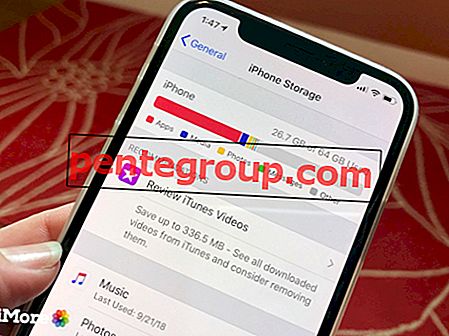



![วิธีแก้ไขหน้าจอสัมผัสของ iPhone ไม่ทำงานปัญหา / ตอบสนอง [แก้ไขแล้ว]](https://pentegroup.com/img/4561/4561-min.jpg)




